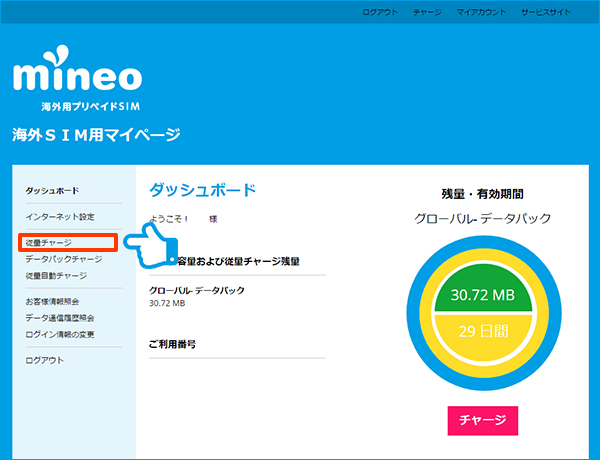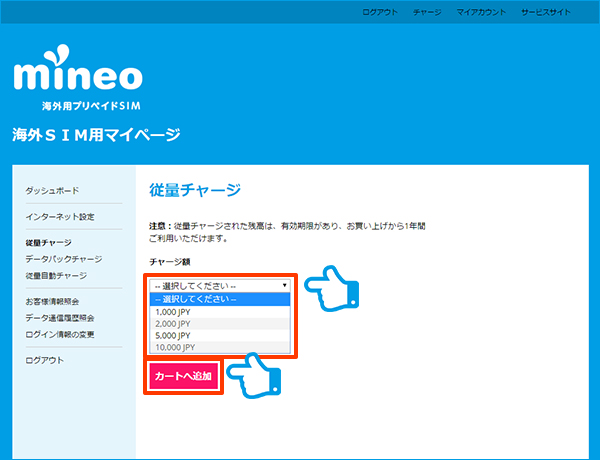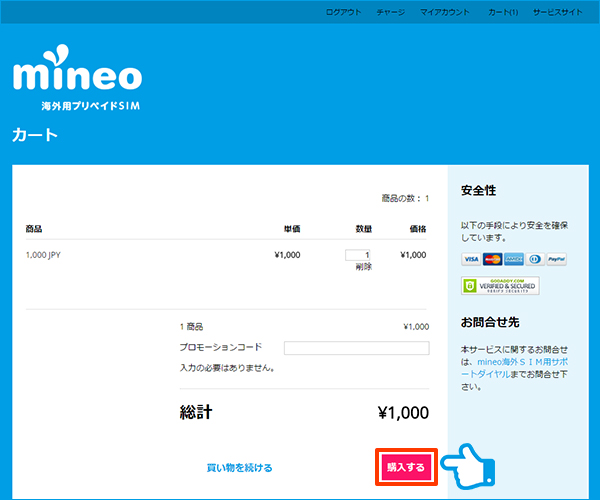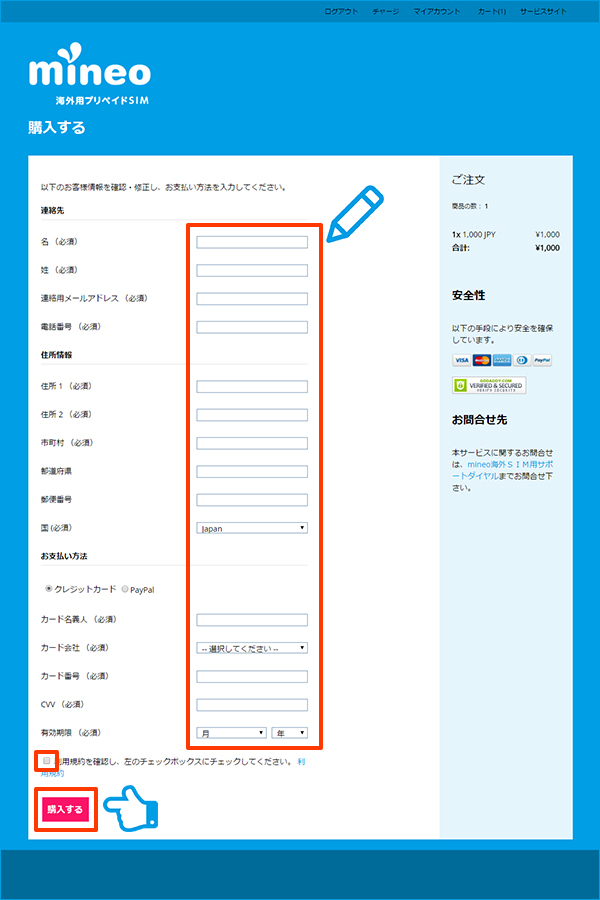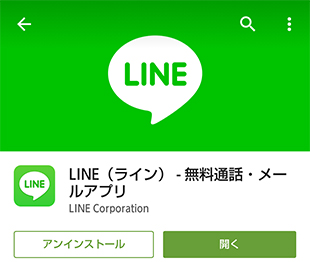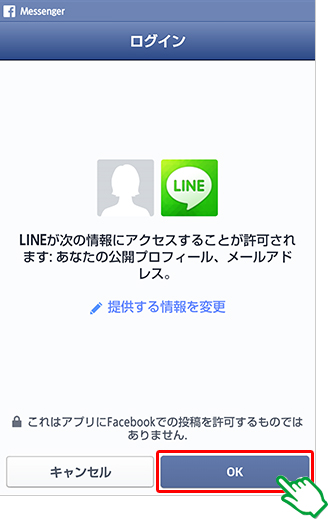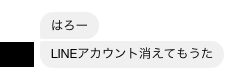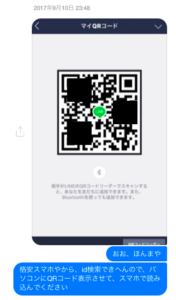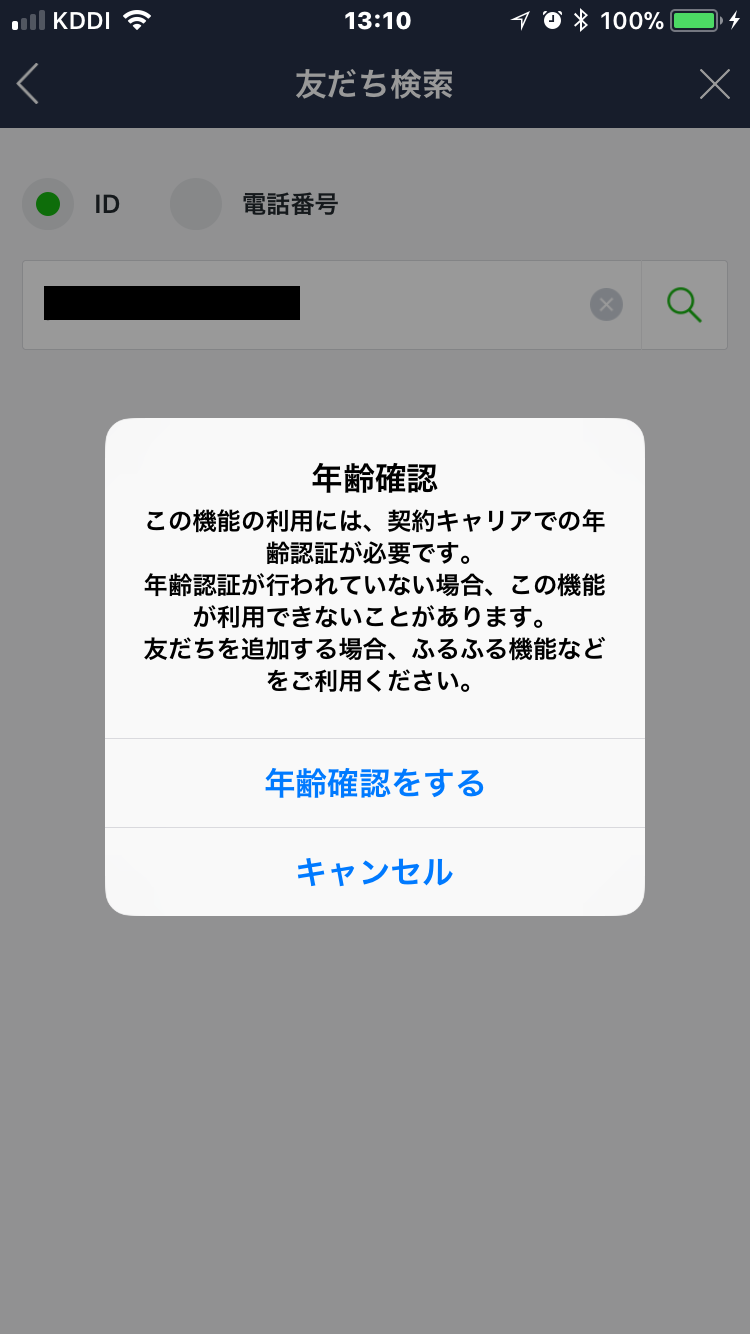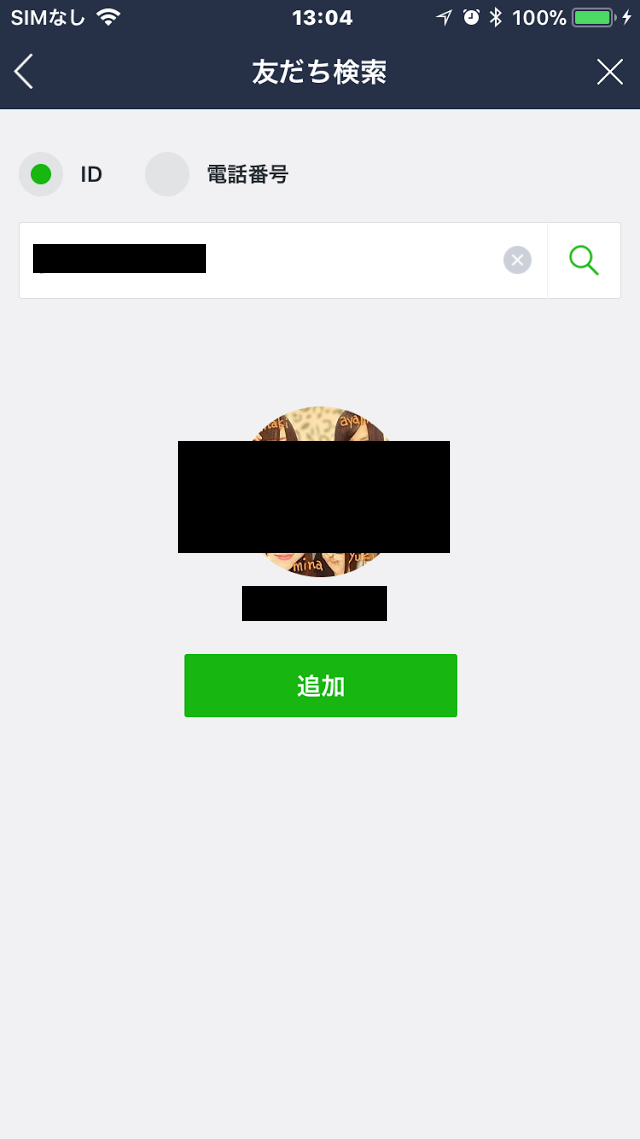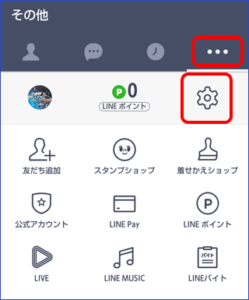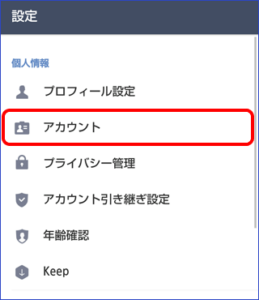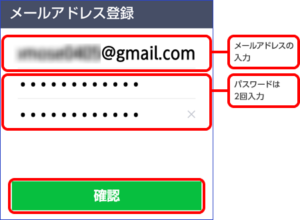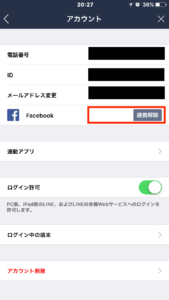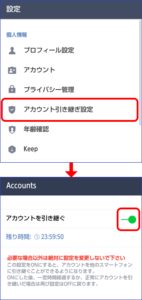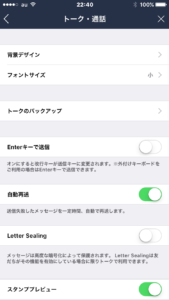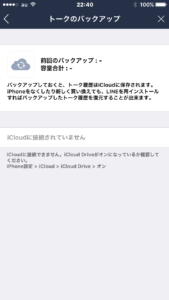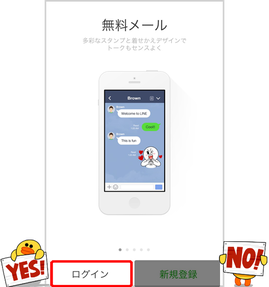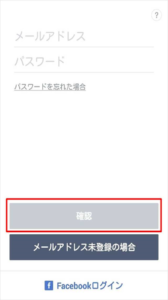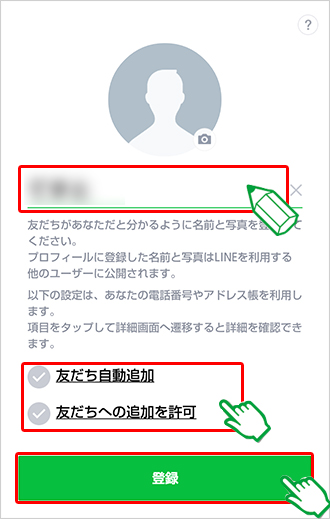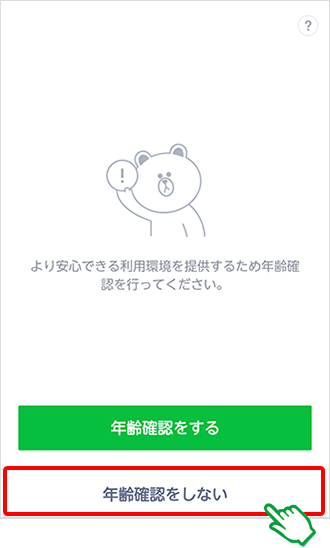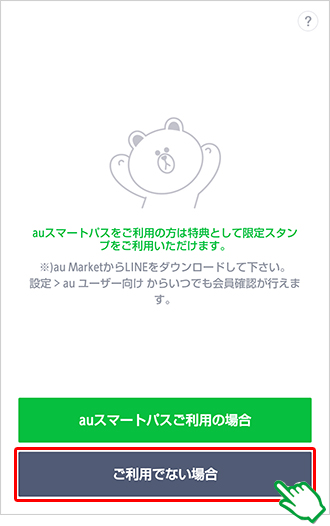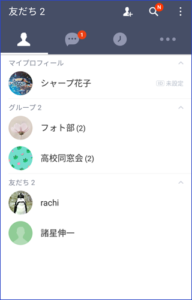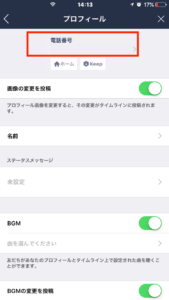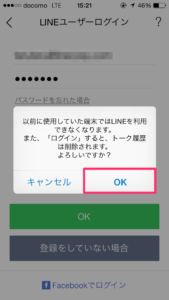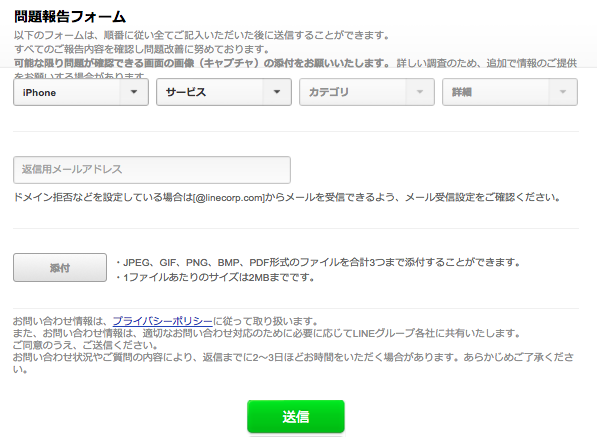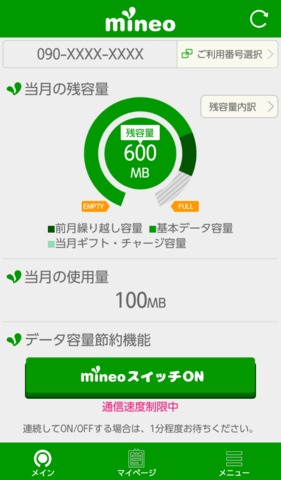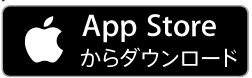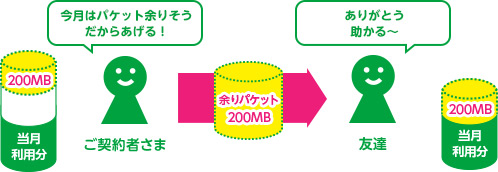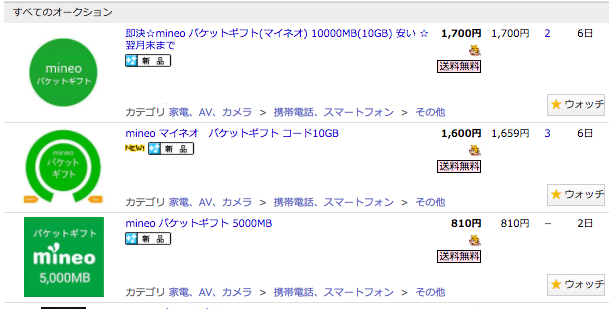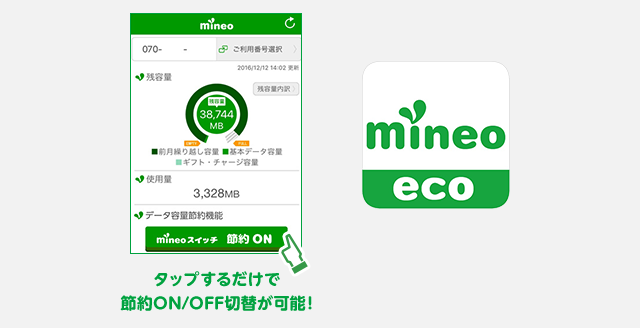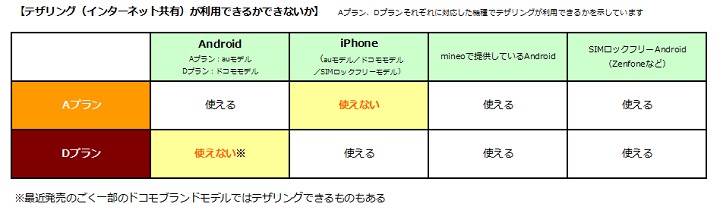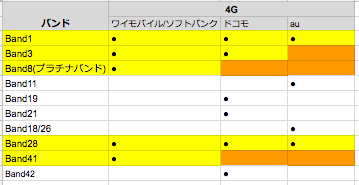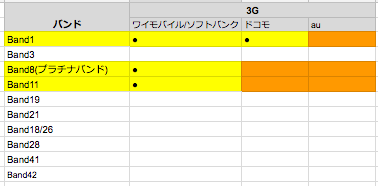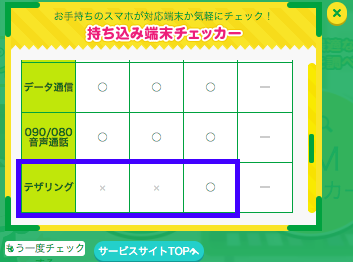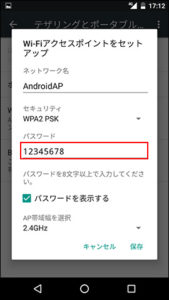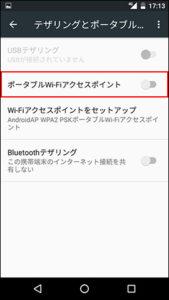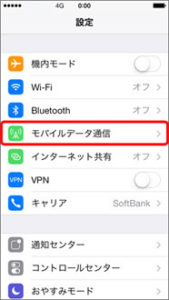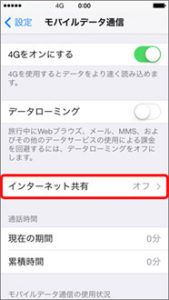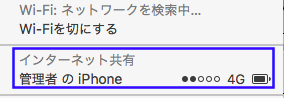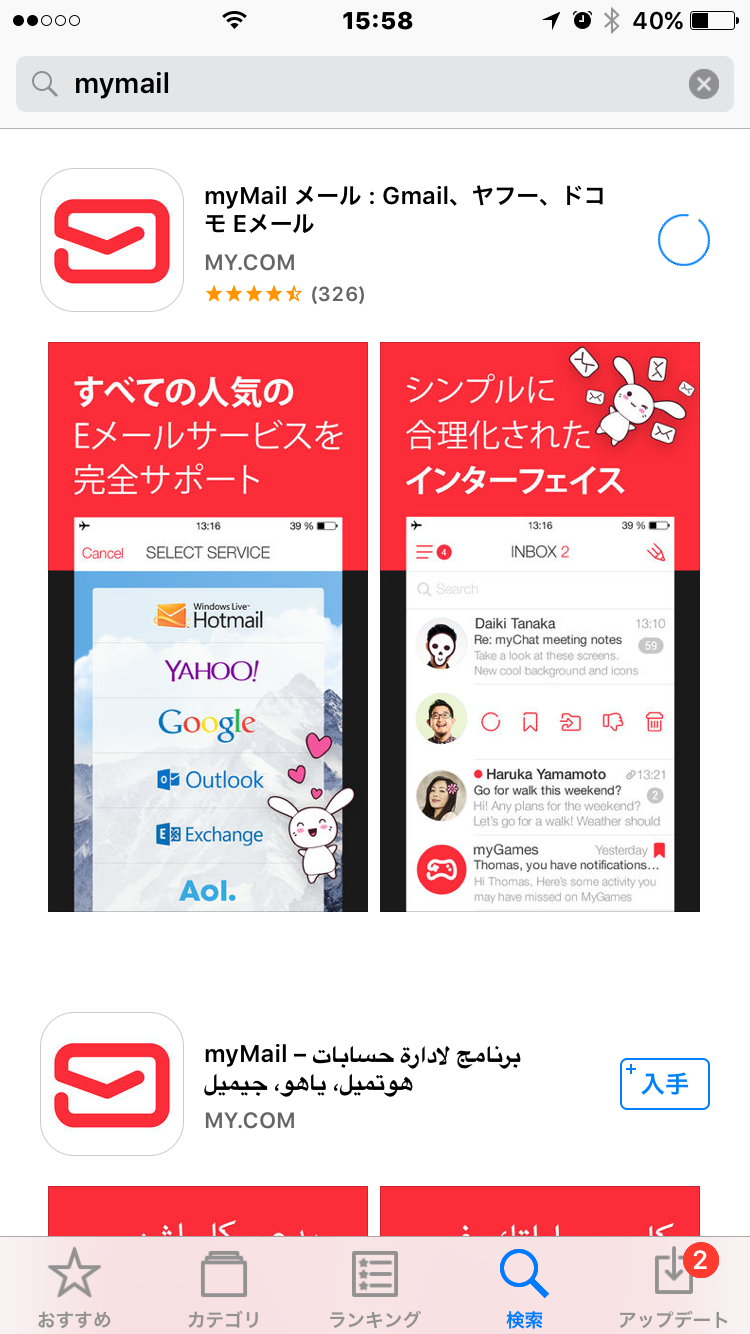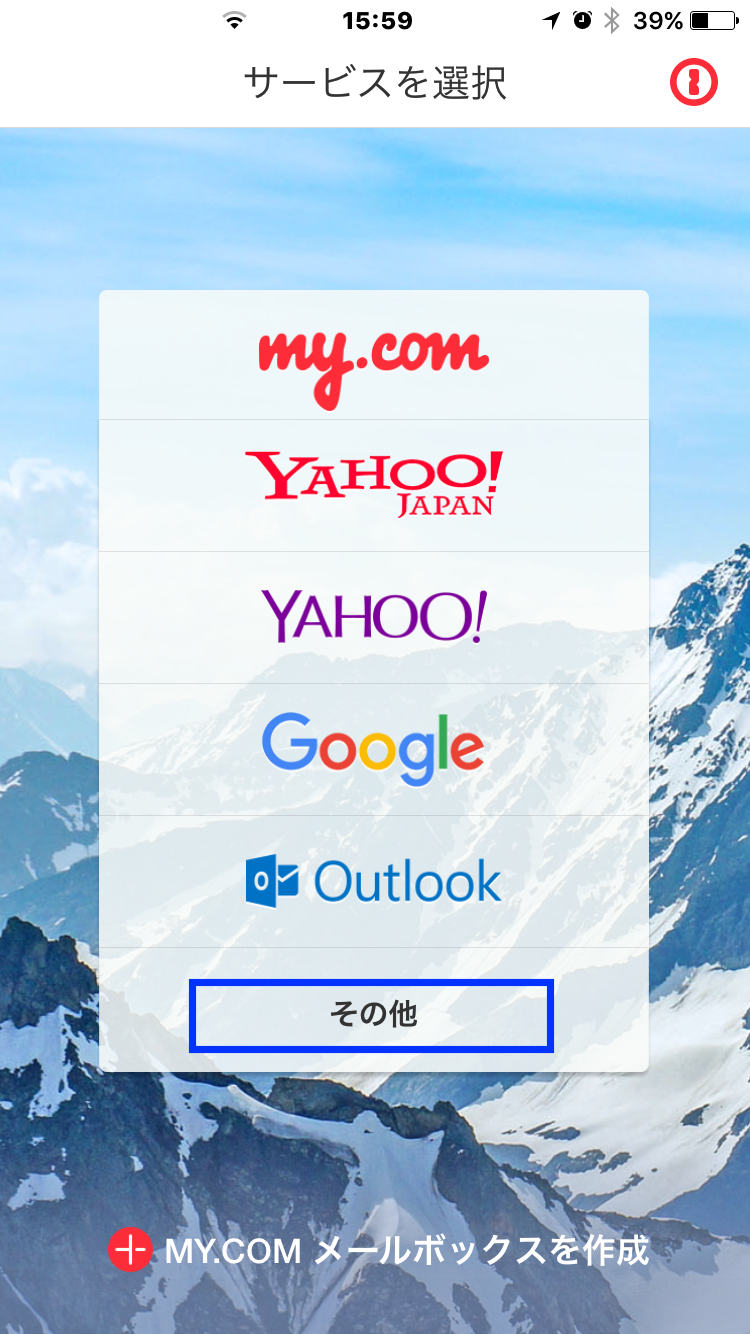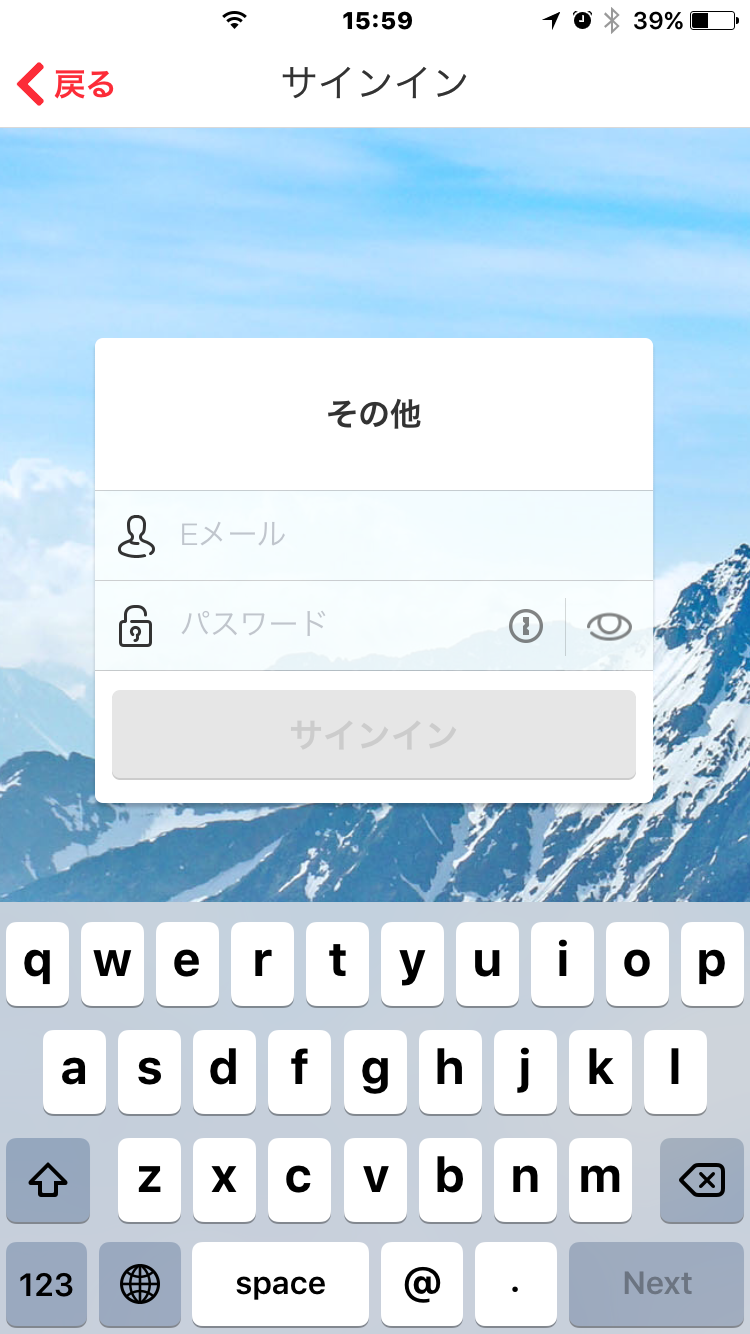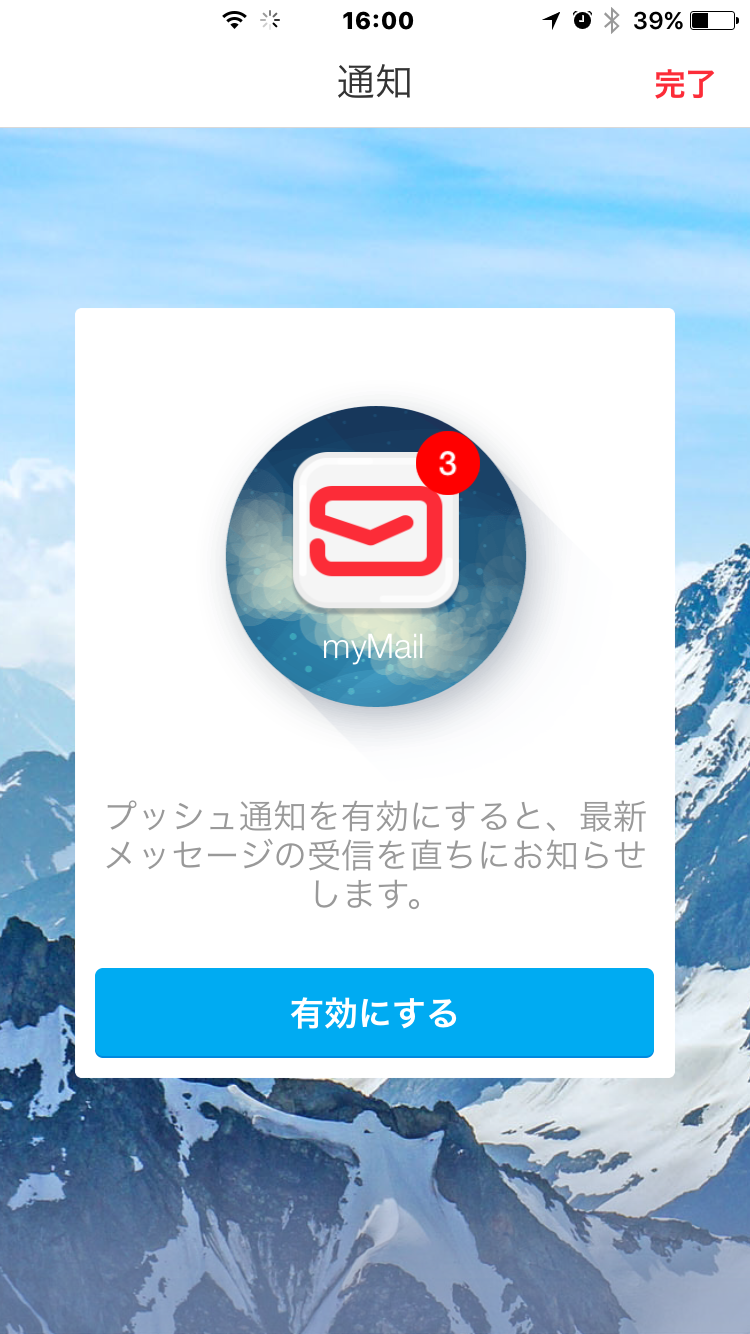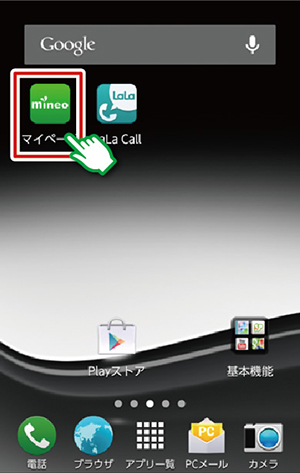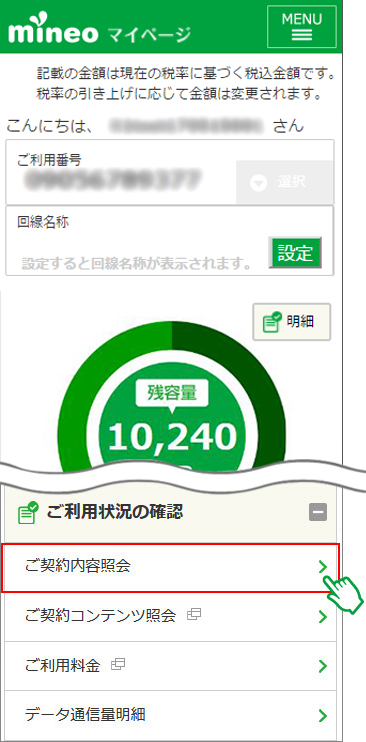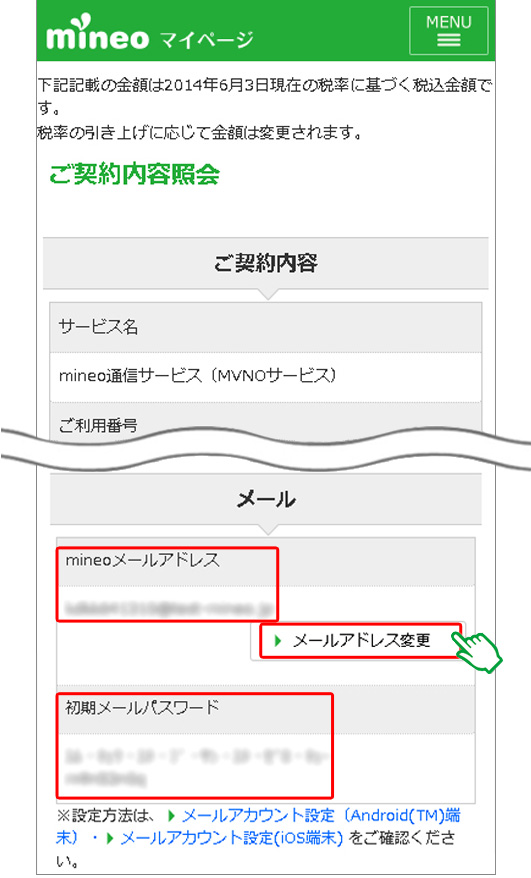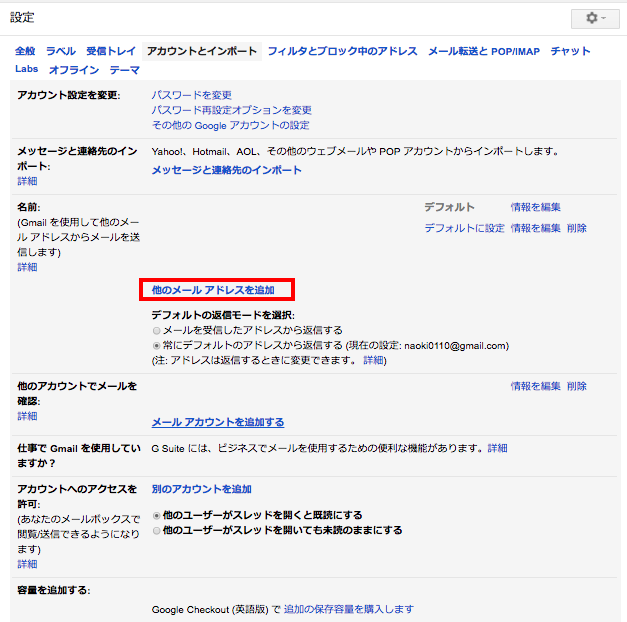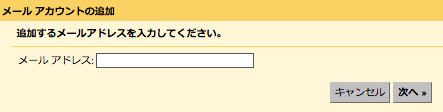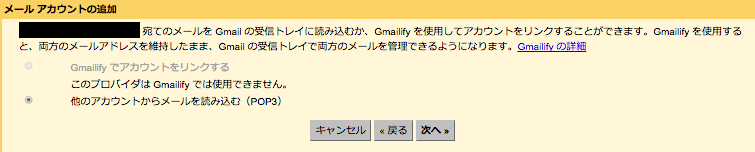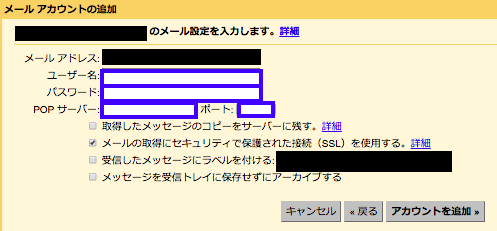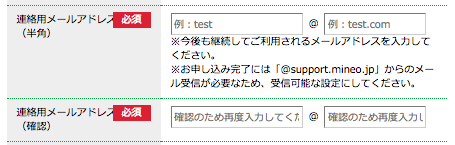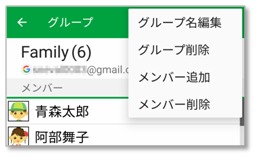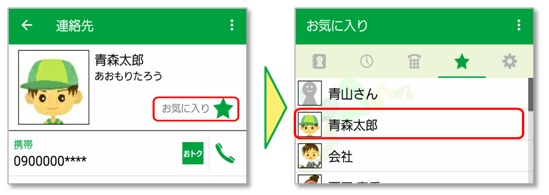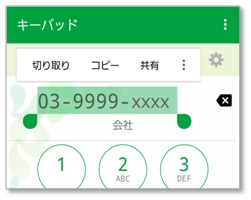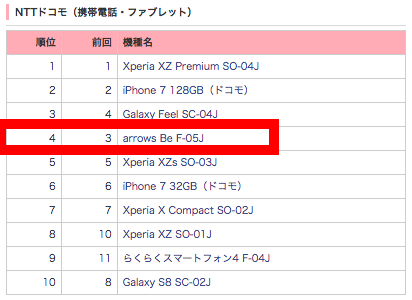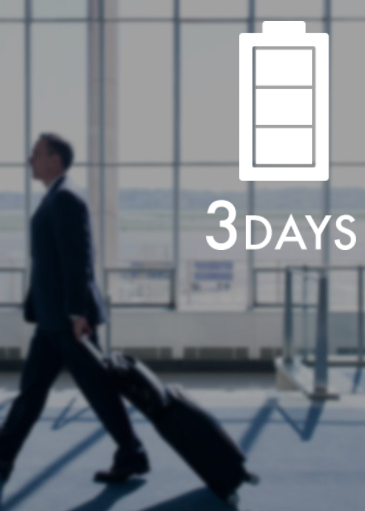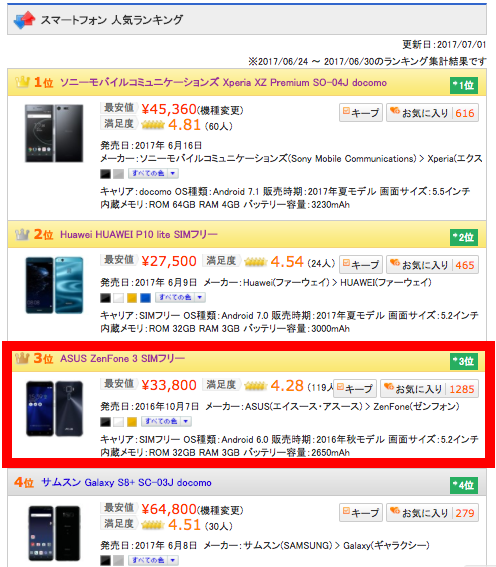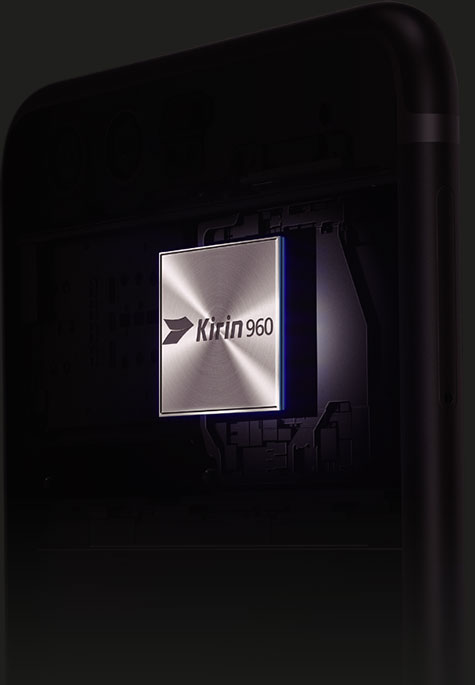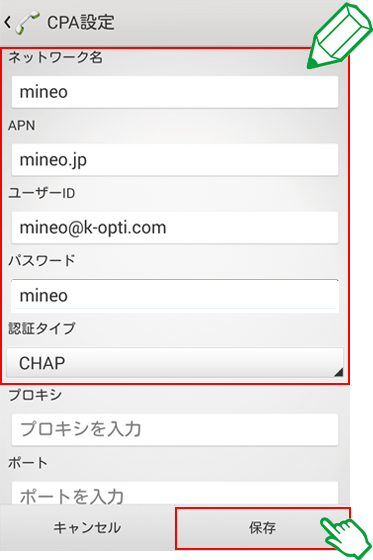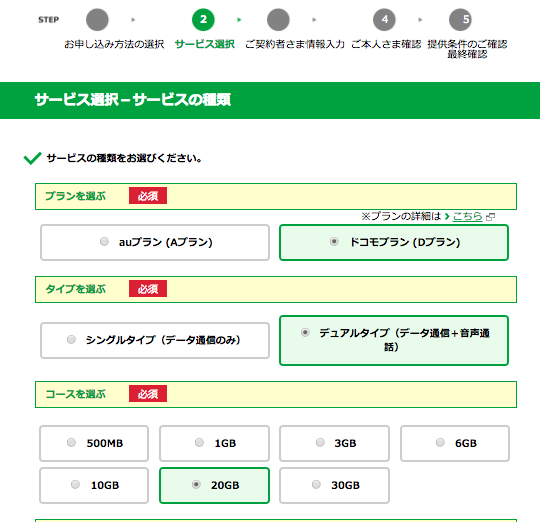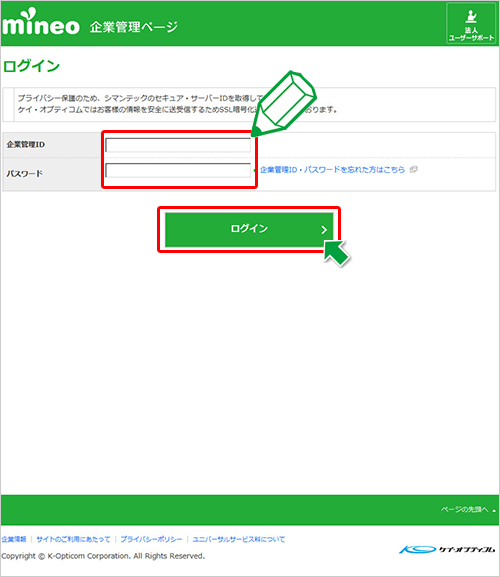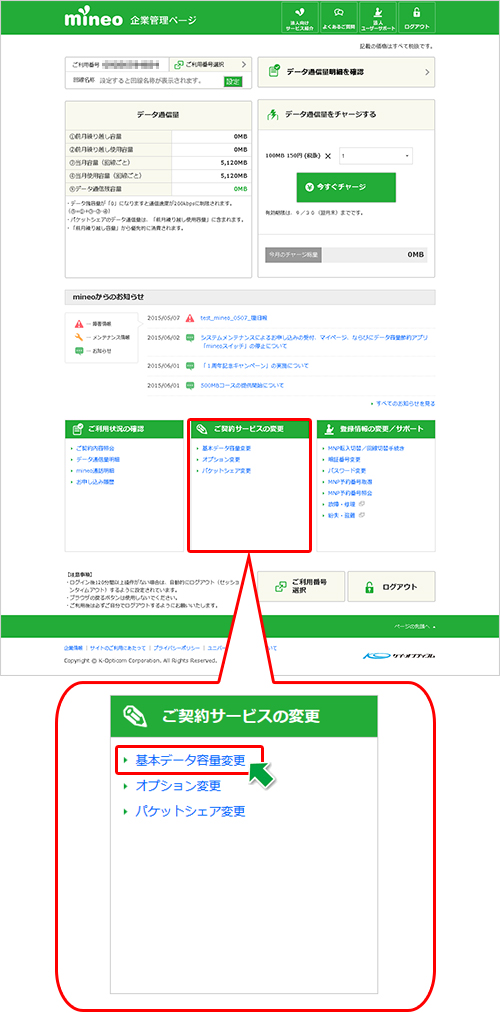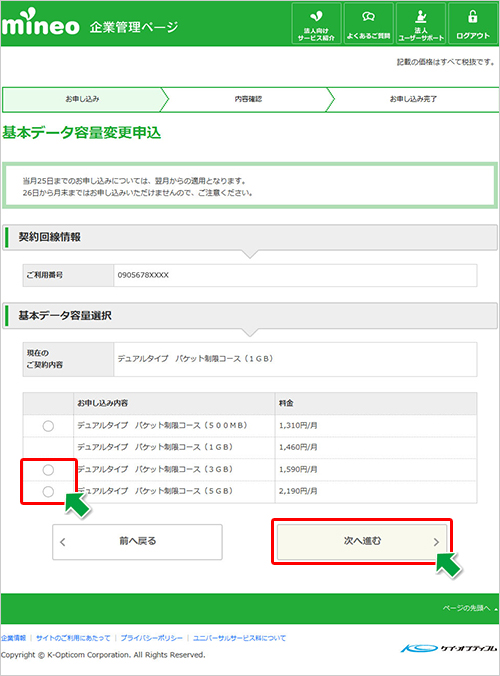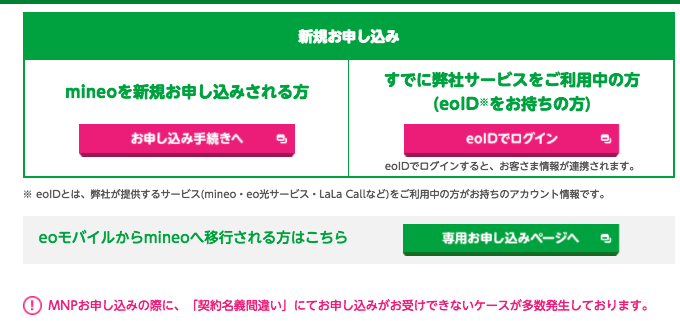mineoを海外で使うベストな方法と利用条件・かかる料金を解説!渡航前後の通話、SMS、メール、ネットの設定や使い方などの全知識!
mineo(マイネオ)を海外で利用するには、大きく分けて「国際ローミング」と「海外用プリペイドSIM」の二つがあります。
国際ローミングとは、海外で国際電話や国際SMSを利用するためのサービスです。
mineoで通常の通話SIMやデータSIMに契約して、mineoのセット販売のスマホやドコモ、au、SIMフリーのスマホに挿入すれば、自動的に国際ローミングは使えます。
海外用プリペイドSIMは、データ通信専用のプリペイドSIMで、約5,000円で100MB分のデータ通信(Webページ322ページ表示、メール70通、LINEの通話84分)が利用できるサービスです。
えただ、mineoの海外用プリペイドSIMは、mineoの契約者であってもなくても利用可能なものです。
なので、海外用プリペイドSIMは、海外に行く予定がまだ決まっていないのに購入する必要はなく、mineoの通話SIMやデータSIMを契約した後に、海外に行く予定が確定した後に購入すればOKです。

 当サイトが調べた一番おトクなmineoの申し込み先はこちら
当サイトが調べた一番おトクなmineoの申し込み先はこちら
海外で電話とSMSを利用するだけであれば、mineo(マイネオ)の通常のSIMカードを契約すれば、渡航前に特に設定は不要で、国際電話や国際SMSは利用可能です。
現地に着いたら、自動的に渡航先の回線に繋がり、国際電話は1分=100円程度、国際SMSは1通=100円〜170円で使えます。
一方、インターネットが利用できるmineoの海外用プリペイドSIMは、以下のようなサービスとなっています。
- 海外用プリペイドSIMの代金:3,000円
- 利用可能な機種:SIMフリーのスマホやWiFiルーター
- 機能:データ通信専用SIM
- チャージできる単位:30MB:650円〜
- 利用条件:mineoの契約に関係なく、誰でも利用可能
- 申込み手順:WEBサイトや店舗で海外プリペイドSIMを購入して、専用サイトから初期登録をすると使えるようになる
mineo(マイネオ)の通常の通話SIMやデータSIMでは、海外でインターネットを利用することができないのですが、代替手段として海外用プリペイドSIMが使えます。
海外でも、LINEのメッセージやLINEの電話で、現地で一緒に行った友だちや家族と連絡が取り合いたいという場合は、ちょっとリッチに渡航前に海外用プリペイドSIMを購入するのもオススメです。
- mineoのSIMで電話やSMS、ネット、メールを利用する方法を知りたい方
- mineoの国際ローミングや海外プリペイドSIMについて知りたい方
- 渡航前・渡航後にやっておくべき設定について知りたい方
mineoは海外でも使える?
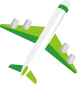
mineoは海外でも利用可能です。
通話、SMSは、mineoの通常のSIMカードを契約すれば、特に申し込みや設定は不要で、海外に行けば国際電話、国際SMSが使えます。
一方、インターネットやメールについては、mineoの通常のSIMカードは利用できず、海外用プリペイドSIMを購入する必要があります。
通話SIM・データSIMの場合

mineo(マイネオ)でSIMカードを契約すると、
- 通話SIM⇒国際ローミングで、国際電話、国際SMSが利用可能
- データSIM)⇒国際ローミングで、国際SMSが利用可能
と、通話SIMなら国際電話・国際SMSが、データSIMなら国際SMSが使えます。
ただし、シングルタイプ(データ通信SIM)で国際SMSができるのは、Aプラン(au回線)のみで、Dプラン(docomo回線)では利用不可なので注意してください。

飛行機で現地に着くと、スマホが自動的に現地の通信会社に接続するので、国際電話・国際SMSは自動的に使えるようになります。ただ、インターネットに接続してしまって高額請求をされてしまう可能性もなくはないので、渡航前に設定>モバイルデータ通信で通信をOFFにしておくのがオススメです。
海外用プリペイドSIMの場合
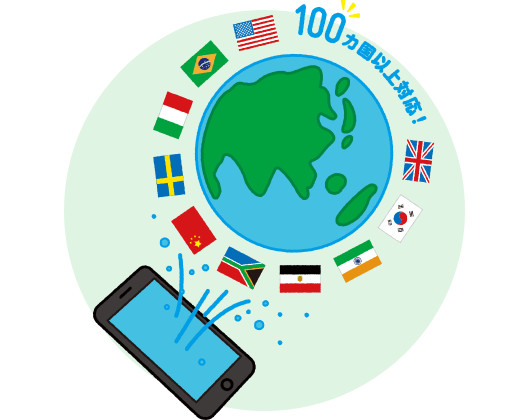
mineo(マイネオ)の海外用プリペイドSIMを購入すれば、インターネットやメールも使えるようになります。
海外用プリペイドSIMは、mineo(マイネオ)に契約する前でも後でも、WEBサイトから購入することが可能です。
そして、渡航前にプリペイドSIMを入手しておけば、パケットのチャージは渡航前でも後でも専用WEBサイトから行うことが可能です。
mineo(マイネオ)の通常のSIMカードでは、海外でインターネットを利用することができないことになっています。
海外用プリペイドSIMは、海外用プリペイドSIMなので、通常のSIMカードに比べるとデータ容量のわりに利用料金が高くなります。
ただ、海外滞在中に、移動中でもネットを使えるようにしておきたいという場合には、プリペイドSIMを持っておくと便利だと思います。
- mineoの通常のSIMカードを契約すれば、国際電話も国際SMSも使える
- インターネットやメールも利用する場合は、海外用プリペイドSIMを購入する必要がある
mineoを海外で使う方法には何がある?
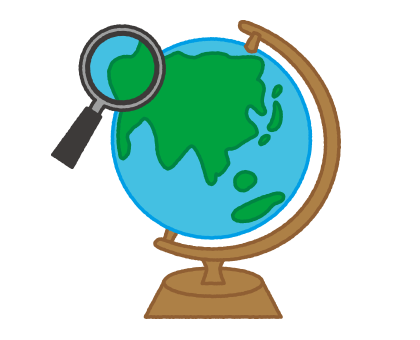
mineoを海外で使う方法には、以下の4種類があります。
- 国際ローミング
- 海外用プリペイドSIM
- レンタルWiFi
- 渡航先の現地のSIM
この内、mineoのサービスは、国際ローミング、海外用プリペイドSIMですが、空港で手続きができるレンタルWiFiや、渡航先の現地で購入できるSIMについても気にされる方が多いため、併せて解説していきます。
国際ローミング
国際ローミングとは、渡航先の通信会社の通信設備を利用して、電話やSMSの送受信をするサービスです。
mineoのSIMで、渡航先の通信会社の通信設備を一時的に借りる形になるので、現地の方が利用する利用料よりも割高になります。
また、mineo(マイネオ)の国際ローミングでは、タイプD(NTTドコモ回線)、タイプA(au回線)ともに、インターネットは利用できないので注意してください。
■利用条件
mineo(マイネオ)の国際ローミングの利用条件は、mineoのデュアルタイプ(音声通話SIM)もしくは、Aプラン(au回線)のシングルタイプ(データ通信SIM)に契約していることです。
ドコモプラン(Dプラン)のシングル(SMS有り)は、海外で利用できないので注意してください。
■利用料金
mineo(マイネオ)の国際ローミング自体の利用料金は、特にありません。
国際電話、国際SMSについては、それぞれ以下のように通話料、送信料がかかります。
auプラン(Aプラン)の場合
- 国際電話:1分=100円程度 滞在先により通話料は異なります。
- 国際SMS:1送信毎に、100円(免税)/受信無料
ドコモプラン(Dプラン)の場合
- 国際電話:1分=100円程度 滞在先により通話料は異なります。
- 国際SMS:1送信毎に、100~170円(免税)/受信無料
■申込方法
国際ローミング利用のための申し込みは不要です。
渡航先に着くと、接続先ネットワークが自動で選択され、データ通信が利用できるようになります。
■通話、SMS、インターネット、メールは使える?
mineo(マイネオ)の国際ローミングでは、通話、SMSは利用出来ますが、インターネット、メールは使えないです。
- 通話⇒利用可能 1分=100円程度
- SMS⇒利用可能 1送信毎に、100~170円(免税)/受信無料
- インターネット⇒不可
- メール⇒不可
通話・SMSを利用する場合であれば、mineo(マイネオ)のSIMを挿したスマホを、渡航先にそのまま持っていけば、使えるということになります。
ネットを利用する場合は、以下で紹介する海外用プリペイドSIMを使いましょう。
海外用プリペイドSIM

mineo(マイネオ)の海外用プリペイドSIMは、データ容量を事前にチャージして海外でインターネットが利用できるSIMカードのことです。
mineo(マイネオ)の海外用プリペイドSIMは、データ通信専用SIMで、専用WEBサイトで30MB(650円)からパケットをチャージして、使います。
■利用条件
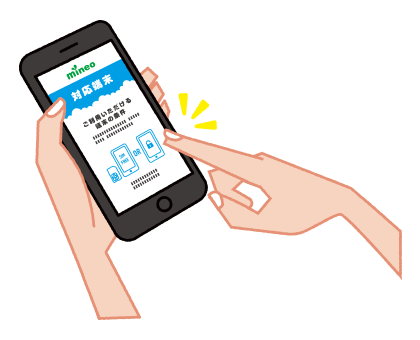
mineo(マイネオ)の海外用プリペイドSIMの利用条件は、特になしです。
mineo(マイネオ)に契約しているしていないに関係なく、利用可能です。
ただし、持っている端末が以下の条件を満たしている必要があるので注意してください。
- SIMロック解除された端末もしくはSIMフリー端末であること
- GSM規格の2G回線またはW-CDMA(UMTS含む)規格の3G回線対応端末であること、かつ2G回線・3G回線専用のSIMカードを認識できる端末であること
- ご利用される国・地域の接続先ネットワークに対応していること(接続先ネットワークはこちら)
ドコモ/au/ソフトバンクのスマホであっても、SIMロック解除をすれば、海外用プリペイドSIMを利用可能です。
2015年5月以降に販売された機種については、SIMロック解除が可能です。
■利用料金
mineo(マイネオ)の海外用プリペイドSIMの利用料金は、初期費用(海外SIMカード代金) 3,000円(税抜)/枚です。
海外用プリペイドSIMを購入した時点では、日本で設定・テスト通信できる30MBがチャージされています。
30MBのうち、日本での設定後、余ったデータ容量は中国、香港、台湾、韓国、タイ、アメリカ、ヨーロッパ(一部の国・地域を除く)で利用できます。
ただし、海外SIMカードを有効にして30日間を過ぎると、初期付与されている30MBのデータ容量は消えてしまいます。
データ容量のチャージ方法は、○○MB分を事前に購入する方法(データパックチャージ)と、使った分だけ自動でチャージする方法(重量チャージ)の2通りがあり、それぞれのチャージ料は以下のようになります。
データパックチャージ
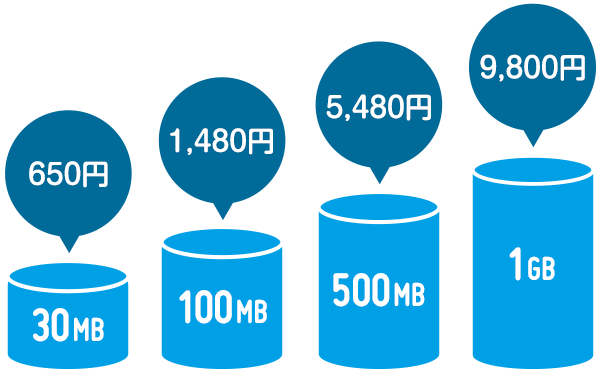
データパックチャージは、中国・香港・台湾・韓国・タイ・アメリカ・ヨーロッパ(一部の国・地域を除く)で使えるプランです。
データ容量は30MBからチャージできます。
- 30MB⇒650円
- 100MB⇒1,480円
- 500MB⇒5,480円
- 1GB⇒9,800円
データパックは、チャージ後、30日間有効です。
データ容量は、下記の7対象地域から1つ選んで利用できます。
国・地域をまたぐデータ容量の引継ぎはできません。
中国、香港、台湾、韓国、タイ、アメリカ(アメリカ本土・アラスカ・ハワイ)、ヨーロッパ(ドイツ、フランス、スペイン、イタリア、オーストリア、イギリス、クロアチア、チェコ、オランダ、ベルギー、フィンランド、ハンガリー、ポルトガル、スウェーデン、スロベニア、ポーランド、デンマーク、ルーマニア、ブルガリア、アイルランド、スロバキア、リトアニア、ギリシャ、エストニア、ラトビア、キプロス、ルクセンブルク、マルタ、スイス、ノルウェー、アイスランド、セルビア)
重量チャージ
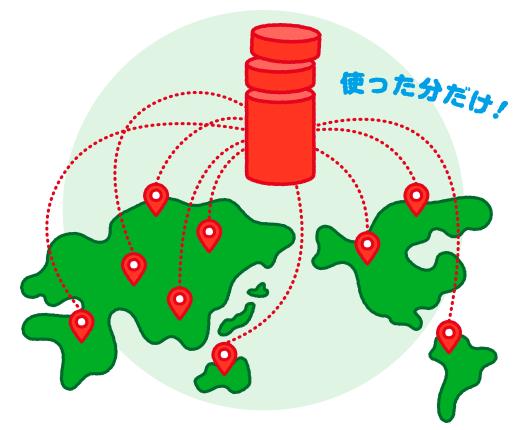
重量チャージは、海外100カ国以上で使えるプランです。
データ容量は1,000円(免税)からチャージできます。
場所を気にせず複数の国で自由に使うなら、重量チャージがオススメです。
- Zone 1 32円
- Zone 2 92円
- Zone 3 858円
あらかじめ金額を指定してチャージします。
1,000円(免税)からチャージ可能です。
重量チャージは、チャージ後、1年間有効です。
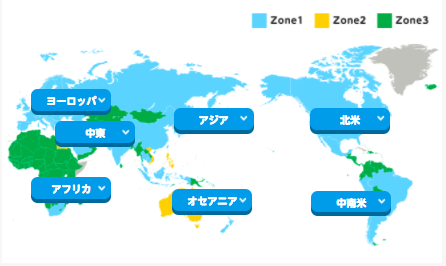
■申込方法
mineo(マイネオ)の海外用プリペイドSIMの申込方法は、こちらのWEBサイトでSIMカードを購入するというものです。
もしくは、以下のmineo(マイネオ)取扱店でも購入することが可能です。
関東・近畿のmineo(マイネオ)取扱店は以下の通りです。
- mineo渋谷
- mineoショップ秋葉原
- ヨドバシカメラマルチメディア宇都宮
- ヨドバシカメラマルチメディアAkiba
- ヨドバシカメラマルチメディア上野
- ヨドバシカメラマルチメディア吉祥寺
- ヨドバシカメラマルチメディア錦糸町
- ヨドバシカメラ新宿西口本店
- ヨドバシカメラマルチメディア新宿東口
- ヨドバシカメラ八王子店
- ヨドバシカメラマルチメディア町田店
- ヨドバシカメラアウトレット京急川崎
- ヨドバシカメラマルチメディア川崎ルフロン
- ヨドバシカメラマルチメディア京急上大岡
- ヨドバシカメラマルチメディア横浜
- ヨドバシカメラマルチメディアさいたま新都心駅前店
- ヨドバシカメラ千葉店
- mineo大阪
- mineoショップ神戸
- ヨドバシカメラマルチメディア梅田
- ヨドバシカメラマルチメディア京都
■通話、SMS、インターネット、メールは使える?
mineo(マイネオ)の海外用プリペイドSIMでは、インターネットやメールは利用出来ますが、電話、SMSは使えないです。
- 通話⇒不可
- SMS⇒不可
- インターネット⇒利用可能
- メール⇒利用可能
通話・SMSを利用する場合であれば、mineo(マイネオ)のSIMを挿したスマホを、渡航先にそのまま持っていけば、使えるということになります。
ネットを利用する場合は、以下で紹介する海外用プリペイドSIMを使いましょう。
レンタルWiFi

レンタルWiFiは、空港などでレンタルできるWiFiルーターのことです。
日本国内でも、渡航先の空港でもレンタルWiFiルーターを借りることができます。
1日ごとにいくらという1dayプランが主流で、国にもよりますが1日1,000円くらいでレンタルができます。
なお、渡航先で借りると、返却する場所を探すのが結構大変だったりするので、レンタルするなら日本の空港で借りる方がオススメです。
■利用条件
レンタルWiFiの利用条件は、特になしです。
mineo(マイネオ)に契約しているしていないに関係なく、利用可能です。
■利用料金
渡航先によって利用料は変わりますが、大体1日1,000円程度で、利用可能です。
海外WiFiレンタルは、1日1,000円程度で利用できて安いのですが、1日当たりのデータ通信量の上限が250MB〜500MB程度と上限が定められているというのが一般的です。
■申込方法
海外用のWiFiルーターは、空港などでレンタル可能です。
空港に到着後慌ただしい中、大きな空港の中で、海外WiFiルーターを受け取り/返却の場所を探さないといけない点には注意してください。
■通話、SMS、インターネット、メールは使える?
海外用のWiFiルーターは、海外でネットには接続できますが、ルーターなので通話やSMS、メールの機能はありません。
- 通話⇒不可
- SMS⇒不可
- インターネット⇒利用可能
- メール⇒不可
海外用のWiFiルーターは、通信を提供するだけの機器です。
なので、使っているスマホをモバイルデータ通信OFFにして、海外用のWiFiルーター経由でネットに接続することになります。
ネットに接続すれば、LINEやメール、WEBサイトの確認ができるようになります。
【追記】18/8/1
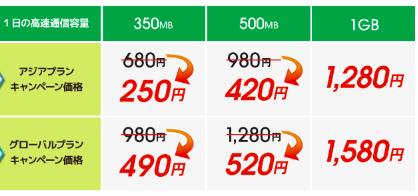
mineo(マイネオ)では、jetfiという海外WiFiレンタルサービスと提携しており、以下の申し込みサイトからWiFiルーターをレンタルすると、割引価格でWiFiルーターをレンタルすることができます。
https://www.jetfi.jp/wifi/cp/mineo/
・初期費用(端末配送料:空港受け取り): 650円
・通常レンタル料金(500MB/日) アジア: 980円/日⇒420円/日、グローバル:1,280円/日⇒520円/日
・インターネット通信利用可能な国の数:100カ国以上
・バッテリー稼動時間:15時間
・安心パック(端末補償):300円/日
・安心パックプレミアム(端末補償+海外旅行保険):700円/日⇒550円/日
mineo(マイネオ)に契約していなくても、上記のページから申し込むだけで、割引が受けられるので、海外でWiFiルーターを利用される方はぜひ利用しましょう!
渡航先の現地のSIM
![]()
渡航先の現地のSIMは、現地の携帯ショップやスーパーに行って現地価格でプリペイドSIMを購入する方法です。
SIMフリースマホを持っていれば、現地のSIMカードを挿せば、現地で電話やネット、メールを格安ですることができます。
英語や現地の言葉に詳しい方は、トライしてみてもよいと思います。
■利用条件
渡航先の現地のSIMの利用条件は、特になしです。
当然、mineo(マイネオ)に契約しているしていないに関係なく、利用可能です。
■利用料金
渡航先の現地のSIMは、渡航先にもよりますが、WiFiルーターをレンタルする場合に比べて1/3〜1/4程度の利用料金です。
購入する手間がかかる分、通信費は節約出来ます。
■申込方法
渡航先の現地のSIMの申込み方法は、携帯ショップやデパートで申し込むというものです。
海外の方が、日本よりもプリペイドSIMが普及しているので、大きなデパートに行けば、プリペイドSIMを見つけることができるはずです。
■通話、SMS、インターネット、メールは使える?
渡航先の現地のSIMは、日本の格安SIMの海外版を購入するようなものなので、通話、SMS、インターネット、メールはすべて利用可能です。
- 通話⇒利用可能
- SMS⇒利用可能
- インターネット⇒プランによっては利用可能
- メール⇒プランによっては利用可能
ただし、場合によってはネットを利用できるようにすると、海外用のWiFiルーターをレンタルした方が安い場合もあり、プラン選びには気をつけてください。
通話やSMSだけ利用できる携帯電話を購入して、通話料・SMSを節約するというのも一つの方法です。
- mineoを海外で使うには、国際ローミング、海外用プリペイドSIMを利用するというものがある
- mineoのサービスではないが、レンタルWiFiや渡航先の現地のSIMを利用する方法もある
- 渡航先の現地のSIMを利用するのが一番格安だが、英語や現地の言葉ができる方向けの方法
mineoを海外で使うベストな方法は?
mineoを海外で使うベストな方法は、
- 電話とSMSだけ利用⇒通常のSIMカードで国際ローミング
- インターネットとメールも利用⇒海外用プリペイドSIM
です。
安く抑えたいなら電話とSMSだけであれば、国際電話は1分=100円、国際SMSは1通=100円で利用可能です。
LINEやネット検索もするなら、海外用プリペイドSIMを3,000円で購入して、1,480円=100MBをチャージしておくのがオススメの方法です。
通話・SMSだけなら国際ローミング
海外で通話・SMSを利用するだけなら、国際ローミングを利用するのがベストな方法です。
渡航先の国にもよりますが、大体、国際電話は1分=100円、国際SMSは1通=100円なので、使いすぎると怖いですが、通話時間やSMSの回数気を使いながら利用すれば、渡航先でもなんとか連絡を取り合うことができます。
海外で利用するために、手数料○千円というような形で請求はされないので、利用を少なめに制限すれば、国際ローミングで通話とSMSだけを利用して、海外旅行の通信費を抑えるというのでも、全然良いと思います。
ネット・メールを使うなら海外用プリペイドSIM
海外でネット・メールを使うなら、海外用プリペイドSIMを利用するのがベストな方法です。
mineo(マイネオ)の海外プリペイドSIMは、データ容量100MB=1,480円でチャージすることができます。
100MBあれば、Webページ322ページ表示、メール70通、LINEの通話84分を利用できます。
旅行先で、一緒に滞在している友だちや家族と、LINEで電話をしたりメッセージを送って待ち合わせをができますし、海外でもスマホでネット検索ができるので、移動しながらネットを利用したい方は海外プリペイドSIMを購入しておいて損はないと思います。
ただ、mineoの海外用プリペイドSIMは、WEBサイトやmineo取扱店舗で購入できるもので、mineoの契約者であってもなくても利用なものです。
なので、海外用プリペイドSIM、mineo契約前に購入する必要はなく、海外に行く1〜2週間くらい前にWEBサイトから購入すればよいと思います。
 一番おトクなmineoの申し込み先はこちら
一番おトクなmineoの申し込み先はこちら
- mineoを海外で使う場合、電話とSMSだけ利用なら、通常のSIMカードで国際ローミングを利用するのがベストな方法
- 海外でインターネットとメールも利用する場合は、海外用プリペイドSIMを利用するのがベストな方法
- 海外用プリペイドSIMは、mineo契約しているしていないに関わらず利用可能で、海外に行く1〜2週間くらい前に買えばOK
mineoの国際ローミングで国際電話を利用する方法

mineoの国際ローミングで国際電話を利用する方法は、海外に行って
国際電話は、「+」または「010」の後に相手先国番号、相手先電話番号をダイヤルし、「発信ボタン」を押して、
電話をかけるというものです。
そして、国際電話をかける際に重要になるのが、市外局番が「0」で始まる場合、「0」を除いてダイヤルするという点です。
渡航前の設定
mineoの国際ローミングで国際電話の渡航前の設定は、特別な設定は不要です。
ただし、飛行機に乗って海外に行くと、渡航先の通信会社の通信設備と自動通信して、高額請求を受けてしまう場合があります。
そのため、渡航前に、以下のいずれかの設定を事前にしてから飛行機に乗るのがオススメです。
■モバイルデータ通信OFF
モバイルデータ通信OFFとは、電話は使えるけど、インターネットは一切使えないという設定です。
モバイルデータ通信OFFにしておけば、少なくとも、メールの添付ファイルをダウンロードしただけで5万円というような高額請求は避けられます。
唯一高額請求のリスクとなるのは、電話をかけた時と電話を受けた時です。
とはいえ国際電話は、1分100円程度ですし、自分で電話をかけたり、かかってきた電話を受けなければ、料金はかかりません。

設定>モバイルデータ通信と進み、モバイルデータ通信のところをOFFにすれば、電話だけが使える状態になります。
上記の状態でもWiFiは利用可能です。
■機内モードON
機内モードONとは、ネットだけでなく、電話も一切できなくなる設定です。
利用できるのはWiFiのみで、機内モードにしておけば、ネットも電話も余計にかかる心配はなくなります。
設定で、機内モードのところをONにすれば、ネットも電話も一切利用できなくなります。
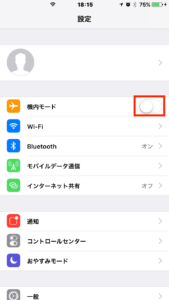
渡航後の設定
mineoの国際ローミングで国際電話の渡航後の設定は、上記の渡航前の設定で行った機内モードONの設定を解除して、「機内モードOFF」にすることです。
インターネットに接続してしまわないように、渡航後は、
- 機内モード⇒OFF
- モバイルデータ通信⇒OFF
の状態で、スマホを利用するのがオススメです。
使い方
mineoの国際ローミングで国際電話の使い方は、「+」または「010」の後に相手先国番号、相手先電話番号をダイヤルし、「発信ボタン」を押して、電話をかけるというものです。
![]()
アメリカ(国番号:1)の知人へ国際電話をかける場合だと、上記のように、発信するということになります。
国際電話をかける場合は、、市外局番が「0」で始まる場合、「0」を除いてダイヤルするという点に気をつけてください。
なお、「国際ローミングを利用した通話」、つまり、海外から電話をかける場合も、電話のかけ方は同じです。海外旅行先で、日本国内にかけるのであれば、「+」または「010」⇒「国番号(日本は81)」⇒「先頭の0を除いた相手先の電話番号」と押して発信すればOKです。
- mineoの国際ローミングで国際電話を利用する方法は、海外に行って、「+」または「010」の後に相手先国番号、相手先電話番号をダイヤルし、「発信ボタン」を押して、電話をかけるというもの
- 国際電話を利用するのに特別な設定は不要だが、渡航先で勝手にネットにつながってしまわないように、モバイルデータ通信をOFFにしておくのがオススメ
mineoの国際ローミングで国際SMSを利用する方法

mineoの国際ローミングで国際SMSを利用する方法は、
- SMSを送信するメッセージアプリを開く
- 「+」もしくは「010」を入力
- 「以下の国番号」
- 「先頭の0を除いた相手先の電話番号」と押して送信
でOKです。
国際SMSも、国際電話同様、事前の申し込みや設定は不要です。
渡航前の設定
mineoの国際ローミングで国際SMSの渡航前の設定は、特に不要です。
国際SMSは、電話回線を利用しているため、モバイルデータ通信をOFFにした状態でも、利用可能です。
なので、国際電話を利用する場合と同じように、モバイルデータ通信をOFFにしておくと良いと思います。
渡航後の設定
mineoの国際ローミングで国際SMSの渡航後の設定は、特になしです。
海外にいる間は、インターネットに接続して高額請求をされないように、モバイルデータ通信をOFFにしておきましょう。
使い方

mineoの国際ローミングで国際SMSの使い方は、SMSを送信するメッセージアプリを開いて、「+」もしくは「010」を入力し、国番号と、「先頭の0を除いた相手先の電話番号」と押して送信するというものです。
国際SMSは文字数制限があり、全角70文字(半角140字)までのデータを送信することができます。
国際電話と同じように、先頭の0を除いた相手先の電話番号を押して、送信する点に注意してください。
- mineoの国際ローミングで国際SMSの使い方は、SMSを送信するメッセージアプリを開いて、「+」もしくは「010」を入力し、国番号と、「先頭の0を除いた相手先の電話番号」と押して送信するというもの
- 国際SMSを利用するのに特別な設定は不要だが、モバイルデータ通信をOFFにしておくのが安全
mineoの海外用プリペイドSIMでネット・メールを利用する方法
mineoの海外プリペイドSIMでネット・メールを利用する方法は、WEBサイトで海外用プリペイドSIMを購入して、SIMフリースマホに購入した海外用プリペイドSIMを挿入するというものです。
渡航先で、接続先ネットワークが自動で選択され、データ通信が利用できるようになります。

海外用プリペイドSIMは、mineo(マイネオ)の通信契約は不要です。mineoの契約者であってもなくても、海外プリペイドSIMは購入して、チャージをすれば利用可能です。
渡航前の設定
mineoの海外用プリペイドSIMの渡航前の設定は、以下のようなステップになります。
- 対応端末とエリアを確認・海外SIMカードを購入
- Webで初期登録・海外SIMカードを端末に挿入
- 設定とテスト通信
- 渡航前にチャージをする

プリペイドSIMを購入したら、「SIMを有効にする」にアクセスし、海外SIMカードの裏面に記載されている19桁の数字(ICCID)と、お客さまの連絡先電話番号・メールアドレスを入力して海外SIMカードを有効にします。
引き続き、ユーザー情報を登録するとアカウントが発行され、チャージやチャージ残量の確認などの機能を利用できるようになります。
マルチSIMカードは標準・micro・nanoの3種類のSIMカードが1つになっているものです。カード裏面から押し出すことで、お使いの端末のSIMカードサイズに合わせた大きさにすることができます。
取り外しの際、手や指を傷つける場合がありますので注意してください。
金属端子部分に触れないように、手袋などを着用して取り外しましょう。
SIMカードに同梱されている「海外用プリペイドSIM」クイックスタートガイド(取扱説明書)にも記載されています。
また、mineo(マイネオ)の海外用プリペイドSIMは、購入時点で30MB分のデータ容量が付いてきますが、100MBくらいはチャージしておく方がオススメです。
渡航後の設定

mineoの海外用プリペイドSIMの渡航後の設定は、特に不要です。
渡航先での利用に際し、ほとんどの場合は接続先ネットワークが自動で選択されます。
自動で選択されない場合は、端末でネットワーク設定を聞き、接続先ネットワークを手動で選択する必要があります。
使い方
mineoの海外用プリペイドSIMの使い方は、WEBで海外用プリペイドSIMを購入し、渡航前にチャージするというものです。
チャージ方法は、○○MB分を事前に購入する方法(データパックチャージ)と、使った分だけ自動でチャージする方法(重量チャージ)の2通りがあります。
■データパックチャージを利用する場合
STEP1:ログイン

マイページから、「ユーザー名」と「パスワード」を入力し、「ログイン」ボタンを押してください。
STEP2:「データパックチャージ」を選択
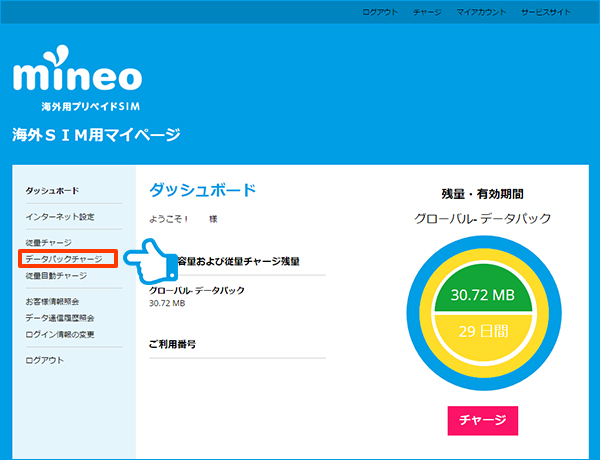
ページ左にあるメニューの中から「データパックチャージ」を選択してください。
STEP3:国・地域とデータ容量の選択
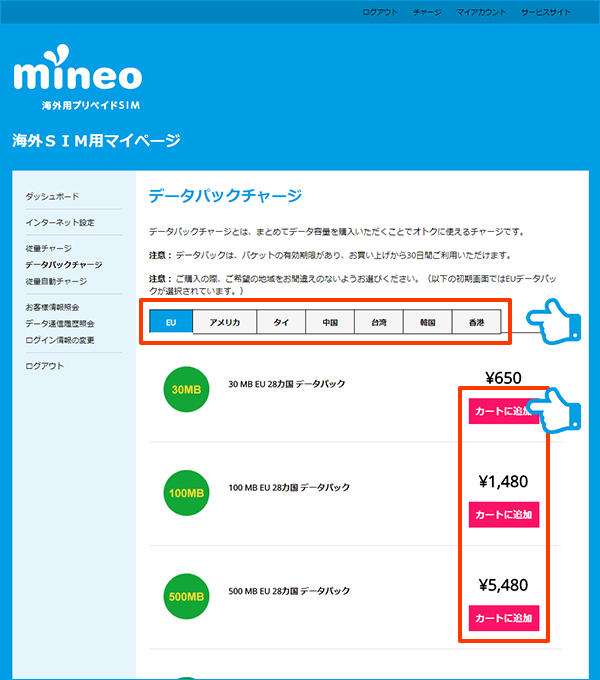
渡航先の国・地域とデータ容量を選び、「カートに追加」ボタンを押してください。
STEP4:データパックチャージの確定
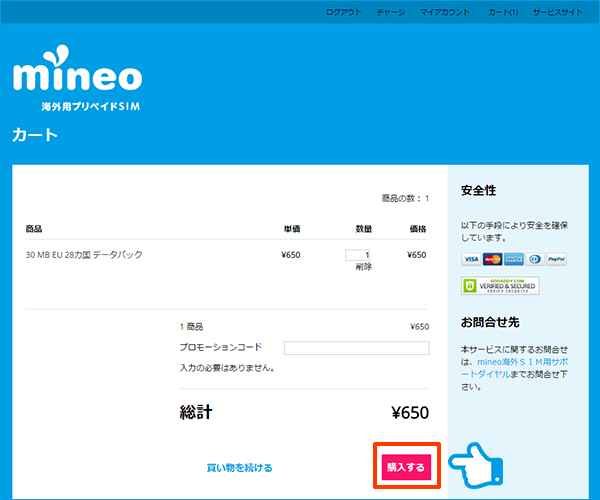
選択した内容を確認し、「購入する」ボタンを押してください。
STEP5:お支払い方法の入力
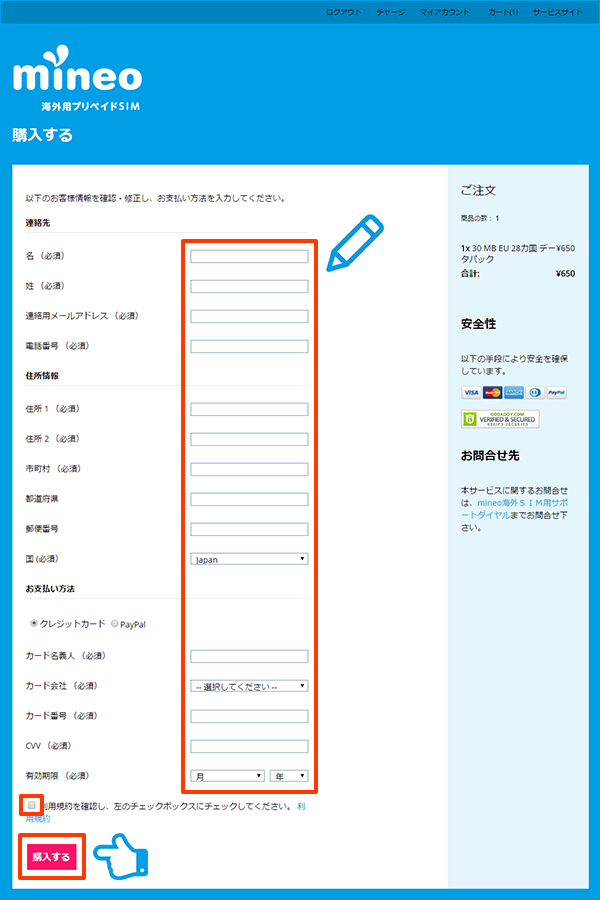
連絡先・住所情報を確認し、お支払い方法を入力の上、「購入する」ボタンを押してください。
CVVには、クレジットカード裏面のセキュリティコード(3桁もしくは4桁の数字)を入力してください。
STEP6:チャージ完了
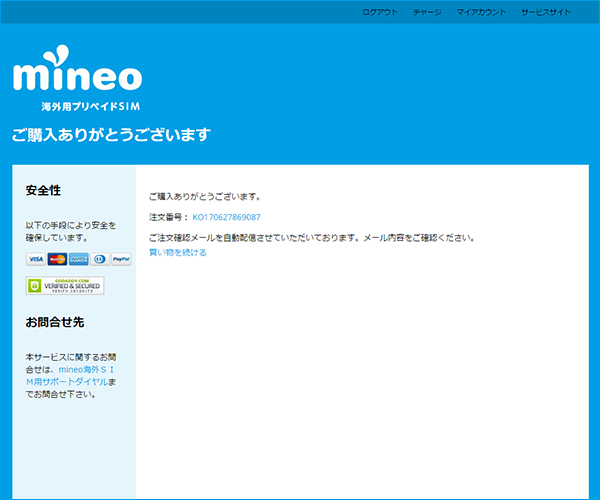
チャージ完了の画面が表示されます。
同時に、ご注文確認メールが連絡用メールアドレスに配信されますので、ご確認ください。
■従量チャージを利用する場合
STEP1:ログイン

マイページから、「ユーザー名」と「パスワード」を入力し、「ログイン」ボタンを押してください。
STEP2:「従量チャージ」を選択
ページ左にあるメニューの中から「従量チャージ」を選択してください。
STEP3:チャージする金額の選択
渡航先の国・地域とデータ容量を選び、「カートに追加」ボタンを押してください。
STEP4:従量チャージの確定
選択した内容を確認し、「購入する」ボタンを押してください。
STEP5:お支払い方法の入力
連絡先・住所情報を確認し、お支払い方法を入力の上、「購入する」ボタンを押してください。
CVVには、クレジットカード裏面のセキュリティコード(3桁もしくは4桁の数字)を入力してください。
STEP6:チャージ完了
チャージ完了の画面が表示されます。
同時に、ご注文確認メールが連絡用メールアドレスに配信されますので、ご確認ください。
- mineoの海外プリペイドSIMでネット・メールを利用する方法は、WEBサイトで海外用プリペイドSIMを購入して、SIMフリースマホに購入した海外用プリペイドSIMを挿入するというもの
- また、mineo(マイネオ)の海外用プリペイドSIMは、購入時点で30MB分のデータ容量が付いてきますが、100MBくらいはチャージしておく方がオススメ
mineoの海外プリペイドSIMってどうなの?

海外でスマホを使う方法ってWiFiルーターとか国際ローミングとか結構いろいろありますよね。mineoの海外プリペイドSIMってどうなんでしょうか?

海外旅行とかに行くなら、mineoの海外用プリペイドSIMはオススメですよ。mineoの海外用プリペイドSIMはデータ通信専用SIMですが、LINEが使えるようになるので電話やネットは使えますし。

LINEが使えるだけでもかなり便利ですね。

国際電話とか国際SMSって、国内に比べると結構割高ですよね。海外プリペイドSIMは、データ容量を1,480円=100MBチャージすれば、Webページ322ページ表示、
メール70通、LINEの通話84分を利用できるので、海外滞在中に結構便利だと思いますよ。

たしかに、そんながっつり動画とか観れなくても、メールとかWEBサイトが使えるだけでもだいぶ安心ですね。データSIM専用SIMでもLINEで電話ができたら、旅行に一緒にいった家族とか友だちとかと連絡も取れるのは便利です。

そうなんですよね。海外に行ってLINEが使えるだけでも、待ち合わせとかめちゃめちゃ楽になります。WEBサイトでちょっと検索ができようになるのも心強いですね。Googleマップが使えると、道に迷ったときとかかなり助かると思いますよ。

たしかに。やっぱり、海外行く前は海外用プリペイドSIMは買っておいた方がよさそうですね。

そうですね。mineoプリペイドSIMは、mineo契約前でも、後でも購入はできます。WEBサイトで購入すると2〜3日後には届くので、SIMフリーのスマホに挿せば使えるようになります。

最初はどのくらいチャージしておけばいいですか?

100MBくらいでいいと思いますよ。なくなったら、滞在先でも専用WEBサイトから30MB(650円)からいつでもチャージできます。

初期費用3,000円で100MBで1,480円で、合計4,480円か、5,000円弱で、LINEでメッセージが送れたり、LINEの電話が1時間〜1時間半くらいできるんだったら悪くないかもしれないですね。

海外用プリペイドSIMは、mineoに契約しないと使えないんでしょうか?

いや、そんなことは全然ないですよ。海外用プリペイドSIMは、mineoに契約してるしてないは関係なく利用可能です。海外に行く1〜2週間くらい前に海外プリペイドSIM用のWEBサイトから申込めばOKです。以下から申込みができる通常のSIMカードでも、国際電話と国際SMSは使えますよ。
 一番おトクなmineoの申し込み先はこちら
一番おトクなmineoの申し込み先はこちら
- mineoの海外用プリペイドSIMがあると、海外でもネットが使える
- 海外でネットが使えると、Googleマップやネット検索ができて便利
- また、LINEのメッセージやLINEの電話で、現地で一緒に行った友だちや家族と連絡が取り合えるので安心
- 海外用プリペイドSIMは、mineoに契約してるしてないは関係なく利用可能
- mineoの通常のSIMでも、国際電話と国際SMSは利用可能
まとめ
1 mineoは海外でも使える?
mineoは海外でも利用可能です。
mineoの通常のSIMカードを契約すれば、国際電話も国際SMSも使えます。
インターネットやメールも利用する場合は、海外用プリペイドSIMを購入する必要があります。
2 mineoを海外で使う方法には何がある?
mineoを海外で使う方法には、以下の4種類があります。
- 国際ローミング
- 海外用プリペイドSIM
- レンタルWiFi
- 渡航先の現地のSIM
この内、mineoのサービスは、国際ローミング、海外用プリペイドSIMです。
渡航先の現地のSIMを利用するのが一番格安ですが、英語や現地の言葉ができる方向けの方法です。
3 mineoを海外で使うベストな方法は?
mineoを海外で使うベストな方法は、
- 電話とSMSだけ利用⇒通常のSIMカードで国際ローミング
- インターネットとメールも利用⇒海外用プリペイドSIM
です。
安く抑えたいなら電話とSMSだけであれば、国際電話は1分=100円、国際SMSは1通=100円で利用可能です。
LINEやネット検索もするなら、海外用プリペイドSIMを3,000円で購入して、1,480円=100MBをチャージしておくのがオススメの方法です。
4 mineoの国際ローミングで国際電話を利用する方法
mineoの国際ローミングで国際電話の使い方は、「+」または「010」の後に相手先国番号、相手先電話番号をダイヤルし、「発信ボタン」を押して、電話をかけるというものです。
国際電話をかける場合は、、市外局番が「0」で始まる場合、「0」を除いてダイヤルするという点に気をつけてください。
5 mineoの国際ローミングで国際SMSを利用する方法
mineoの国際ローミングで国際SMSの使い方は、SMSを送信するメッセージアプリを開いて、「+」もしくは「010」を入力し、国番号と、「先頭の0を除いた相手先の電話番号」と押して送信するというものです。
国際SMSを利用するのに特別な設定は不要だが、モバイルデータ通信をOFFにしておくのが安全です。
6 mineoの海外用プリペイドSIMでネット・メールを利用する方法
mineoの海外プリペイドSIMでネット・メールを利用する方法は、WEBサイトで海外用プリペイドSIMを購入して、SIMフリースマホに購入した海外用プリペイドSIMを挿入するというものです。
渡航先で、接続先ネットワークが自動で選択され、データ通信が利用できるようになります。
7 mineoの海外プリペイドSIMってどうなの?
mineoの海外用プリペイドSIMがあると、海外でもネットが使えます。
海外用プリペイドSIMのサービス内容は以下の通りです。
- 海外用プリペイドSIMの代金:3,000円(30MB分のデータ容量含む)
- 利用可能な機種:SIMフリースマホやWiFiルーター
- 機能:データ通信専用SIM
- データ容量:30MB⇒650円、100MB⇒1,480円、500MB⇒5,480円、1GB⇒9,800円
- チャージ方法:WEBサイトから渡航前・渡航後に30MB(650円)からでチャージ
- 有効期限:SIMカードは有効期限なし ※チャージしたパケットは30日間有効
海外用プリペイドSIMは、mineoに契約してるしてないは関係なく利用可能です。
なお、mineoの通常のSIMでも、国際電話と国際SMSは利用可能です。
mineo(マイネオ)を海外で利用するベストな方法は、以下の二つです。
- 海外でインターネットとメール⇒mineoの海外用プリペイドSIMを購入
- 電話とSMS⇒mineoの通常のSIMカードで国際ローミングを利用
海外用プリペイドSIMは、mineo(マイネオ)に契約するしないに関わらず利用できるので、海外に行く1〜2週間程度前にWEBサイトやmineo取扱店で購入すればOKです。
一方、海外で電話とSMSを使うだけなら、mineo(マイネオ)の音声通話SIMカードを契約すれば、国際ローミングで国際電話と国際SMSが利用可能です。
mineoのSIMカードを挿したスマホを海外に持っていくだけでも、自動的に渡航先の通信設備に接続して、国際電話は1分=100円程度、国際SMSは1通=100円〜170円で使えます!